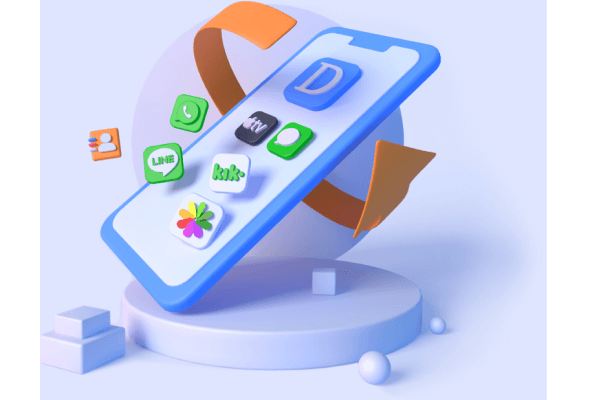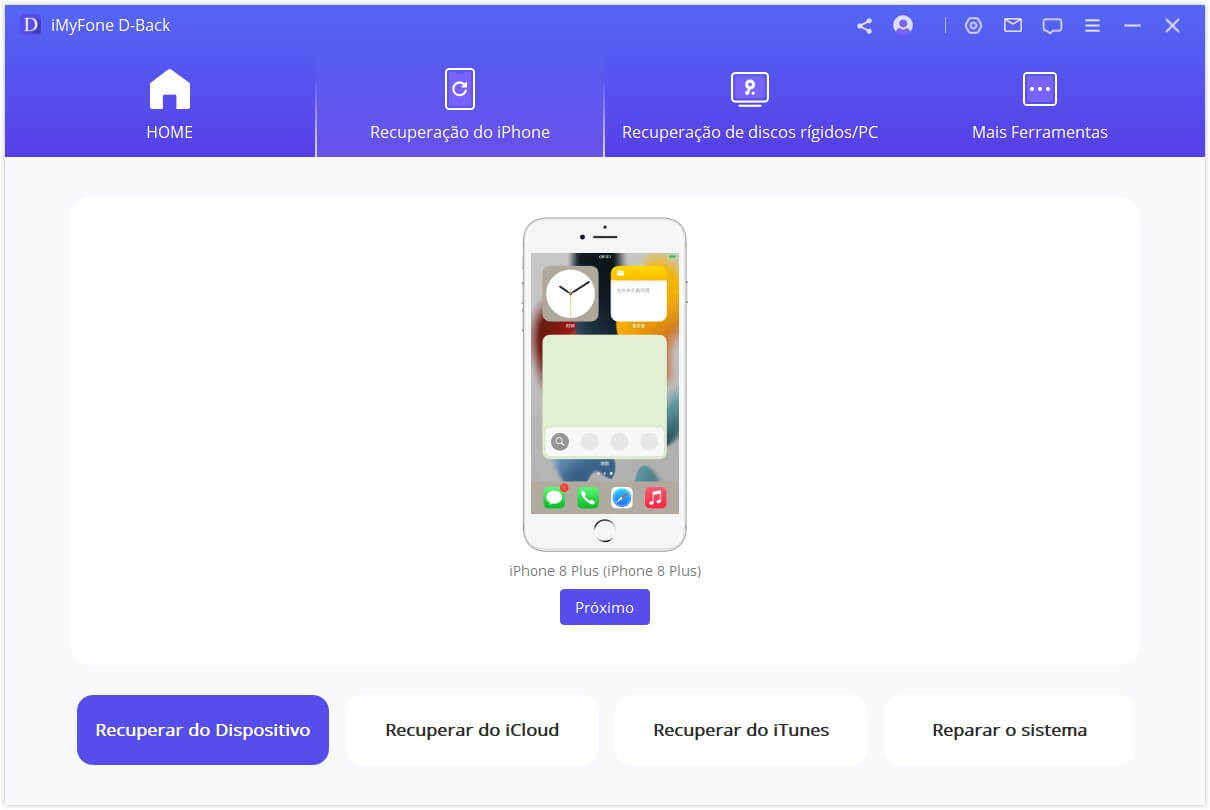O iOS 26 nos oferece novas funções e experiências mais inteligentes, mas a atualização do sistema muitas vezes vem com vários problemas.
Para evitar a perda de dados devido a esses problemas, é necessário backup iPhone antes de atualizar para o iOS 26/iOS 18. Dessa forma, você pode restaurar facilmente seus dados se encontrar falhas inesperadas. Vamos ver como fazer backup do iPhone com o método de preservação máxima de dados do iPhone!
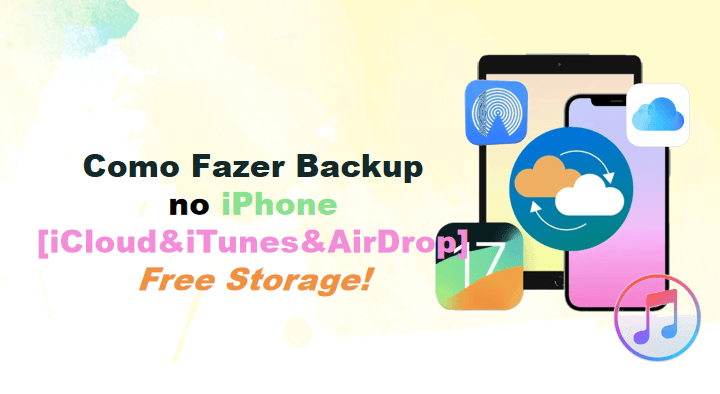
4 maneiras de backup iPhone
Antes de atualizar para o iOS 26/iOS 18 e evitar perda de dados, é recomendável fazer backup do iPhone. Abaixo, apresentamos 4 maneiras eficazes de fazer o backup.
1Como fazer backup iPhone no iCloud
Para fazer backup do iPhone, a Apple oferece 2 formas gratuitas que são o iCloud e o iTunes.
Veja as características e vantagens/desvantagens do backup do iTunes e do iCloud nesta tabela:
Conteúdo do Backup |
Copia dados do iPhone para o computador |
Faz backup dos dados do telefone para o computador e servidor |
✅ Vantagens |
- Uso gratuito - Confiável, pois vem diretamente da Apple - Pode garantir a integridade dos dados |
- Faz backup de todos os dados na nuvem - Oferece armazenamento de até 2TB - Todos os backups são criptografados - Permite criar e usar backups em qualquer lugar via Wi-Fi |
❌ Desvantagens |
- Não faz backup de Touch ID, Apple Pay e App Store - Não faz backup de dados sincronizados do iTunes, fotos armazenadas na nuvem - O uso do backup do iTunes substituirá arquivos antigos |
- Não faz backup de Touch ID, Apple Pay, dados de email da Apple, App Store e dados já armazenados no iCloud - Não faz backup de conteúdo armazenado em serviços na nuvem. |
Como um backup completo do iPhone no iCloud:
Passo 1. No seu iPhone, vá para Ajustes > iCloud > Backup.
Passo 2. Ative o recurso "Backup". Dessa forma, quando seu iPhone estiver bloqueado, conectado a uma fonte de energia e também conectado a uma rede Wi-Fi, o iCloud começará a fazer o backup automaticamente.
Passo 3. Em "Fazer backup agora", você pode ver a data e hora do último backup, o que permite confirmar o estado do backup.
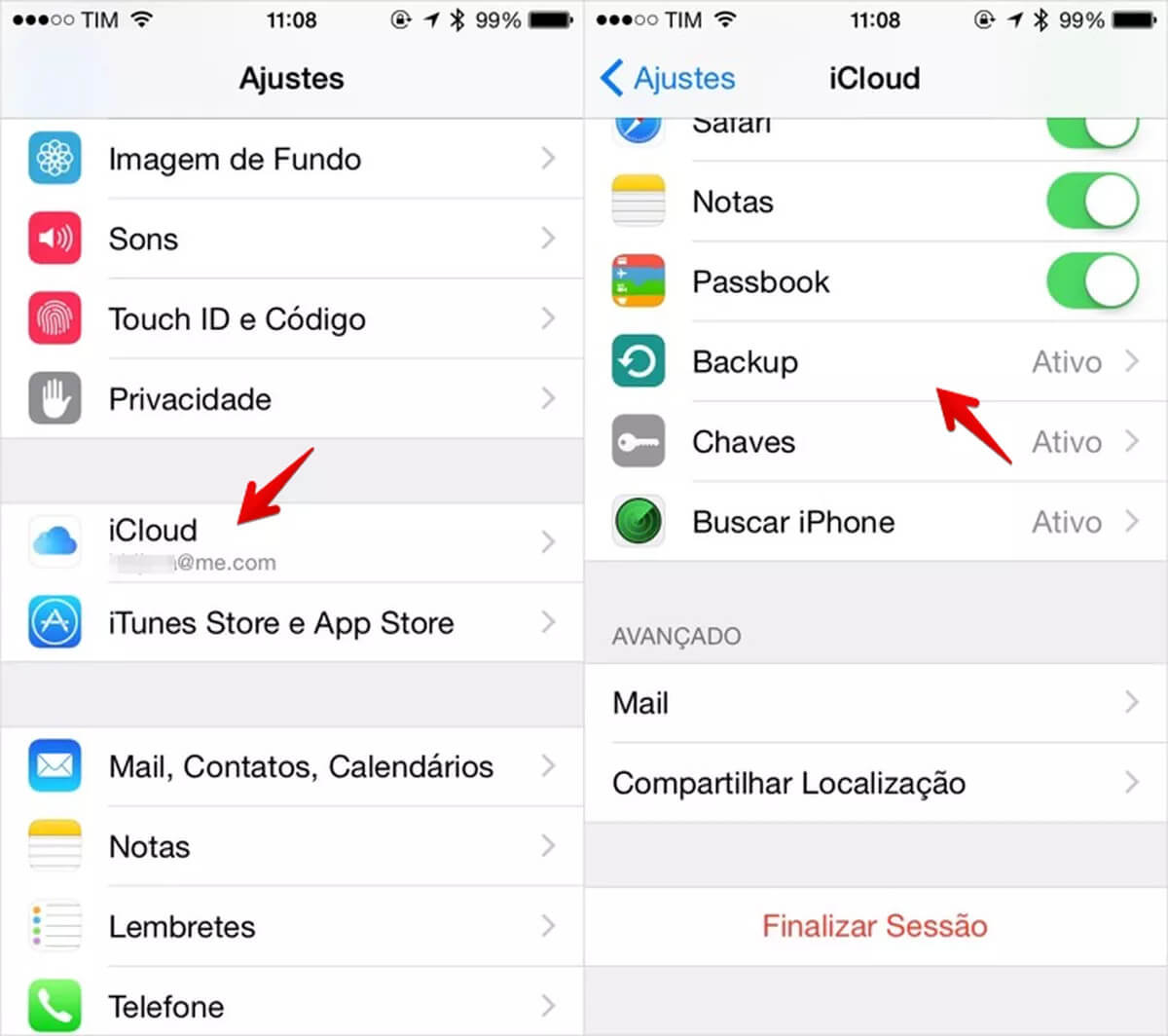
Se "Não há espaço de armazenamento suficiente no iCloud", você precisará comprar mais espaço de armazenamento no iCloud.
Dicas:
Você também pode configurar o backup automático do iCloud: após clicar em "Backup do iCloud" no terceiro passo acima, você verá que "Backup do iCloud" está verde, indicando que o backup automático está habilitado.
2Como fazer o backup do iPhone usando iTunes
O iTunes é o aplicativo oficial da Apple para gerenciar e sincronizar seu iPhone. Fazer backup do iPhone no iTunes é uma maneira confiável de proteger os dados importantes.
Como fazer backup no iTunes:
Passo 1. Conecte o iPhone ao seu computador usando o cabo adequado.
Passo 2. Depois de abrir o iTunes, toque no botão do iPhone localizado no canto superior esquerdo da tela.
Passo 3. Toque na opção Resumo.
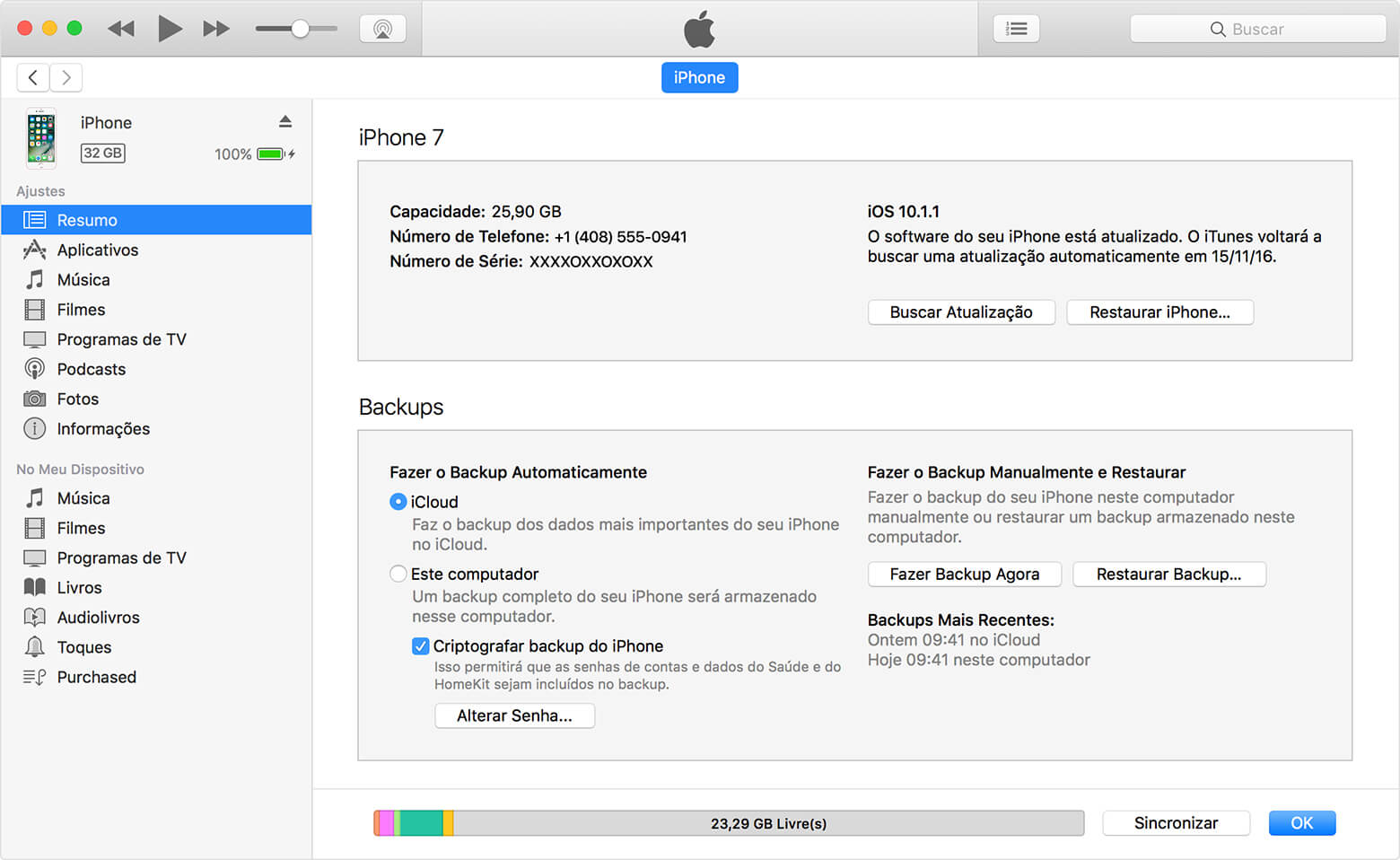
Passo 4. Clique em "Fazer Backup Agora".
Passo 5. Se quiser, você pode criptografar seus backups para que eles não fiquem acessíveis a outras pessoas. Para fazer isso, toque em "Criptografar backup local" e defina uma senha tocando em "Definir senha".
Dicas:
Certifique-se de lembrar sua senha de backup do iTunes! Se esquecer sua senha de backup do iTunes, não conseguirá restaurar seu backup do iTunes.
Muitas pessoas preocupam-se com a possibilidade de o backup do iTunes sobrescrever os dados no dispositivo. Não se preocupe, desde que se lembre dos seguintes pontos, você pode facilmente fazer o backup do iPhone usando o iTunes:
-
Os backups de dois dispositivos diferentes não se sobrescreverão mutuamente, quer sejam feitos manualmente ou automaticamente.
-
Vários backups manuais do mesmo dispositivo também não se sobrescreverão entre si.
-
No caso dos backups automáticos de um mesmo dispositivo, o mais recente substituirá o anterior.
-
Isso significa que o iTunes mantém apenas um backup automático para o mesmo dispositivo, mas os backups manuais podem ser múltiplos.
3Como fazer backup do iPhone com AirDrop
Usar o AirDrop para fazer backup iPhone no PC também é um bom método, mas, de modo geral, apenas uma pequena quantidade de dados pode ser copiada. Levará muito tempo para backup grande quantidade de dados e esse método é apenas aplicável a usuários que usam Mac.
Como fazer backup iPhone para Mac usando o AirDrop:
Passo 1. Selecione os dados no iPhone que precisam ser copiados para o computador.
Passo 2. Toque em "Compartilhar" > "AirDrop".
Passo 3. Após conectar-se ao computador Mac que precisa ser feito o backup, inicie a transferência de dados e receba-os no computador Mac.
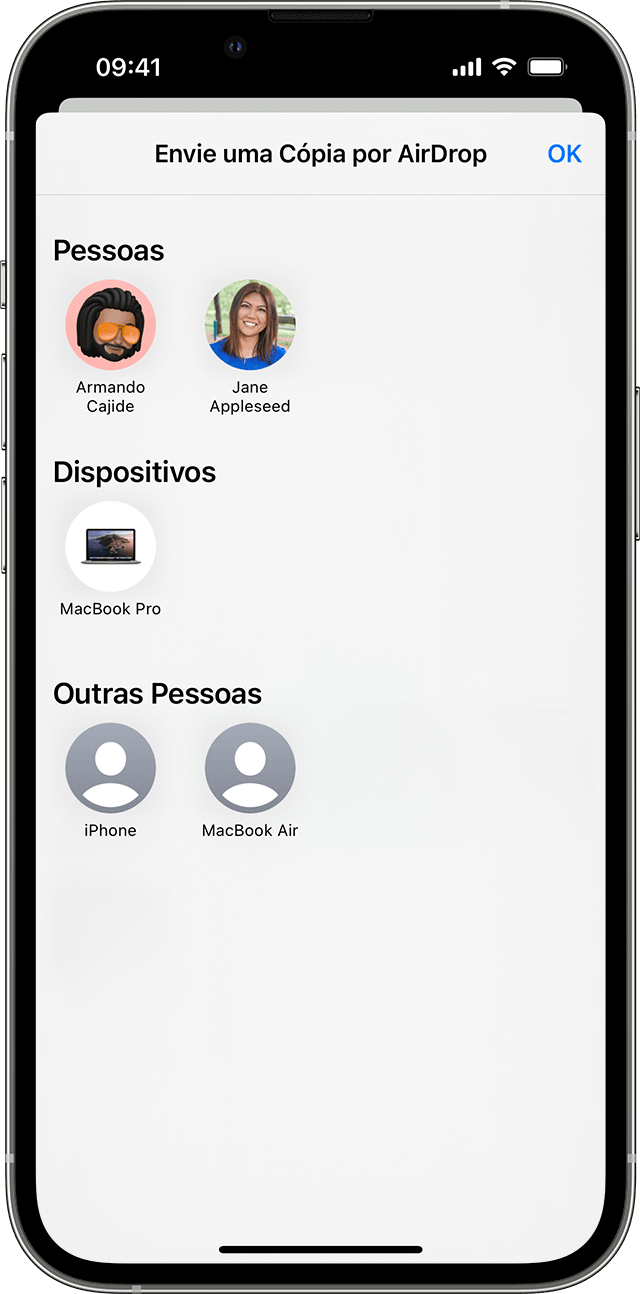
4Salve e gerencie backup do iPhone
O iMyFone D-Back é uma ferramenta poderosa para backup de iPhone, permitindo realizar o processo com apenas 1 clique. Ele salva seus backups de forma independente dos métodos tradicionais como iCloud e iTunes, permitindo que você gerencie os dados diretamente no dispositivo. Além disso, o D-Back possibilita restaurar dados de backups anteriores diretamente no iPhone. Com armazenamento gratuito e vários modos de backup, ele atende às diferentes necessidades dos usuários.
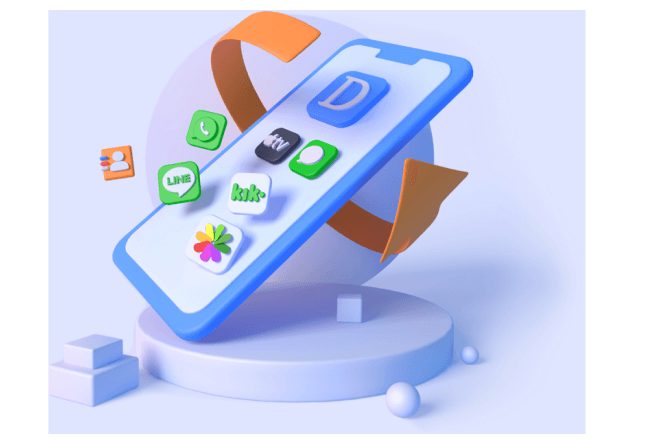
Por que o D-Back é altamente recomendado?
- Apenas 3 passos para fazer backup do iPhone.
- Pre-visualização, backup parcial e localização de armazenamento personalizada.
- Registro de todos os backups do seu iPhone para revisão a qualquer momento.
- Suporta a recuperação de 1000+ tipos de dados, incluindo vídeos, fotos, notas, ect.
- Suporta backup iPhone no PC, disco rígido externo, pen drive etc.
- Compatível com todos os iPhone, iPad e iPod touch com iOS 9 a iOS 26.
- Suporta a recuperação de 3 a 5 dispositivos iOS, permitindo o uso com sua família e amigos.
Como fazer o backup do iPhone com o iMyFone D-Back:
Preparamos um vídeo tutorial sobre como fazer backup do iPhone no PC.
FAQs sobre backup do iPhone
1Onde estão armazenados os arquivos de backup do iTunes?
-
O Finder e o iTunes armazenam os backups na pasta "Backup". A localização da pasta "Backup" varia de acordo com o sistema operacional. Você pode copiar a pasta "Backup", mas não a mova para outras pastas, discos externos ou discos de rede.
-
Não edite, mova, renomeie os arquivos de backup, ou extraia qualquer conteúdo deles. Por exemplo, se precisar restaurar um arquivo movido de um backup, será necessário movê-lo de volta para a posição original na pasta "Backup" para que o arquivo seja utilizado.
2O que fazer se o iTunes não puder fazer backup ou restaurar?
Se o iTunes não conseguir fazer backup ou restaurar, tente os seguintes métodos:
Passo 1.Verifique se o iTunes está na versão mais recente e, se não estiver, atualize-o imediatamente para a versão mais recente.
Passo 2.Verifique se o computador está conectado à internet (já que o backup do iTunes precisa da internet para ser concluído).
Passo 3.Reinicie o computador. Se estiver no Windows, utilize a reinicialização do Winsock para redefinir os Sockets do Windows.
Passo 4.Se ainda não for possível restaurar o backup, pode ser um problema com o arquivo de backup ou um erro do iTunes. Nesse caso, recomenda-se usar ferramentas gratuitas de backup e restauração do iPhone para fazer backup e restauração dos dados.
3Quanto tempo demora um backup do iPhone no PC?
De acordo com nossa experiência, a instabilidade da rede, uma grande quantidade de dados para backup e muitos arquivos de mídia para fazer backup, como fotos e vídeos, podem prolongar o tempo do backup.
4Onde está o backup do iPhone?
Os backups do iPhone podem ser armazenados na sua conta do iCloud e no disco rígido no seu PC.
Onde está o backup do iPhone:
Passo 1.Abra Ajustes no iPhone, toque em seu nome (ID Apple) no topo.
Passo 2.Vá para iCloud > Gerenciar Armazenamento > Backups.
Passo 3.Verá uma lista de backups disponíveis para os dispositivos vinculados ao seu ID Apple.
Onde fica o backup do iPhone no PC
Mac com macOS Catalina ou posterior: Abra o Finder. No menu lateral, selecione o seu iPhone, clique em Gerenciar Backups.
Mac com macOS Mojave ou anterior ou PC com Windows: Abra o iTunes. Vá para Preferências > Dispositivos e você verá uma lista de backups.
Os backups são armazenados em:
Mac: ~/Library/Application Support/MobileSync/Backup/
Windows: C:\Users\[Seu Nome]\AppData\Roaming\Apple Computer\MobileSync\Backup\ Ou, em alguns casos, C:\Users\[Seu Nome]\Apple\MobileSync\Backup\
Conclusão
Como fazer backup do iPhone? Neste artigo tentamos esclarecer as dúvidas sobre a necessidade de fazer uma cópia de segurança do seu iPhone antes de atualizar para o iOS 26, e como backup iPhone. Mas também vimos como restaurar seu iPhone com iOS 26 usando o programa de recuperação de dados iMyFone D-Back, uma excelente ferramenta para recuperar e restaurar todos os dados valiosos do seu dispositivo.